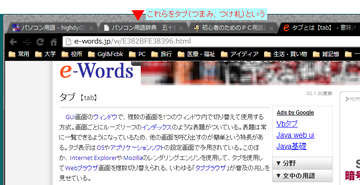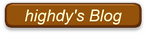パソコンの初期設定ですること
初期設定でやるべきことを簡単にまとめると、ざっと次のようになる。
ここでは新規購入の初心者は、その前に覚えるべき基礎知識が幾つかあり対象外とするが、若干の使用経験があり新規にパソコンを購入される方のための参考とする。ただ、いまは判らなくても、知識が増えてくると必ず役に立つので、何をどのような手順ですべきか程度は知っていて損はないだろう。
① ユーザーアカウント、パスワードの設定
1台のパソコンを複数で使用する場合、アカウントを分けるのは必須である。とりわけ、部外者(ログイン時にはPC上「Guest」と表示される)とは、別のログインをすべきである。プライバシーの問題があることと、お互いにデータの損傷をしないために必要。
② インターネットの接続設定
無線LANを使う場合は、その設定も含む。
ネット環境により、パソコンの性能を大きく左右するので適切な接続法、使用法に心がける。
③ セキュリティ設定又はインストール
当面は、パソコンに付属のものものを使うのもよいが、一定期間(通常3か月)を過ぎると、それなりに費用が発生する。
④ ブラウザ(HP閲覧ソフトの総称)の決定・設定
標準は、新しい Windows10 では Microsoft Edge(同梱される Internet Explorerの最新版は、今後バージョンアップはないだろう。)であるが、有名なものに Google chrome、Firefox、Safari、Operaなどがある。何十種類もあるが、上位3つなら性能に大差はない。
⑤ メーラー設定
Outlook, Windows Live, Gmail など。メーラーソフトは沢山あるが、Microsoft社は、Outlook(Windows Live メールは使えるが、もう古い。)を推奨している。セキュリティ面や便利さから言うと、Gmail がお薦め。プロバイダーからもらったメールアドレスはネット上では、決して安易に使うべきではない。
補記: windows 8(8.1) になってから基本的にメーラーは付属しないが、hotmail がメインタイルメニュー内にある。
⑥ プリンタの接続
一般にUSB接続が最も多いが、最近は無線LANによりどこからでもプリントできる機種もある。PCが1台しかない場合、身近かに置くUSB接続が便利だろう。モノクロでよい場合は、ページプリンタが早くてきれいで、
最近は10,000円程度で WiFi も可能なものが殆どである。
⑦ システム修復ディスクの作成
余程の重症でない限り、コンピュータを「セーフモード」で立ち上げて修復するが、それが不可能な場合は修復ディスクを使う。
最近のパソコンはリカバリーディスクを配布せず、内部に復元用システム領域を持っているものが殆どと言ってよい。が、万が一に備えて作成しておくことが必要である。少なくとも、工場出荷状態には戻せる。
⑧ バックアップディスクの作成
パソコン全体のバックアップを取っておけば、HDDが壊れた時にもHDDを交換して復活できる。しかも、使用中適時バックアップすることにより、その時点までは復元可能となる。
ところが、上記の基本的な設定以外にユーザーの希望は実はこれだけにとどまらない。
・ 持っているデジカメや携帯電話のデータをパソコンで印刷したい
・ iPod 、CDプレイヤー、MP3プレイヤー、スマホととデータのやり取りを
したい
・ 古いPCやプリンタも繋ぎたい
・ メーカー製PCの中の不必要なソフトの表示をなくしたい
・ 別のセキュリティソフトをインストールしたい
・ ブラウザをIEから他のものに変えたい
・ 周辺機器としてタブレット、バックアップ用の HDD、Bluetoothのヘッ
ドフォンやマウスなどをつけたい
・ ビデオデッキやICレコーダを接続、データのやり取りをしたい
・ PCに拡張モニタをつけたい、家庭用TVに大画面で出したい
・ フィルムスキナーと接続してPCで見たい、データを取り込みたい
書き出せばキリがないほど設定したい項目がある。
多少経験のある人は販売店員の説明内容が理解できるが、初心者にはどれもさっぱり判らないのが実情である。初心者はそれも初期設定と思い込んでいることが多い。基本の初期設定すら有料と言われているのに、それ以外のものを無料でやってくれるわけがない。場合によっては、それらの設定のために周辺機器も小物が必要にもなる。
そのためには、パソコンの基礎知識を身につけなければ何もできない。
画像の加工でも、BMP、JPG(又はJPEG)、PNG という拡張子について知る必要があるし、単に「圧縮」と言っても写真の面積的に大きさを小さくするのか、記憶容量的に小さくするのか、その時の要求内容が理解できない。HDD、USB メモリ、SD カードメモリを買ってきても、安かろう悪かろうでは使用上困ることになる。
例えば、SD カードなら先ず形状・種類・クラスがある。PCの場合は標準スロットルが多いが、ここには携帯の Micro SD は入らないのでアダプタが必要、また安いからとクラス4を買って来ても速度が遅い、速いからとクラス10を買って来たら機器の方が対応していなかったなどと、仕様書が読めなければ何もできない。
動画をダウンロードしてDVDやCD(この場合は音楽のみ抽出)に単にコピーしてもパソコンでは視聴できるが、車や携帯プレーヤーでは再生できない。これらはすべてその基礎知識がないからできないのである。
初期設定、応用設定、その準備のためにもっと勉強をして、パソコンを大人のおもちゃにせず使いこなすことが大切である。